時間:2017-07-04 來源:互聯網 瀏覽量:
今天給大家帶來電腦公司詳解查看Windows,7無線網絡密碼的方法?,電腦公司詳解如何查看Windows,7無線網絡密碼,讓您輕鬆解決問題。
相信很多朋友都會在各種場合使用無線網絡,如果你已經遺忘無線網絡連接的密碼,但又需要重裝係統或者告知同事,那麼將會相當的麻煩,而且苦惱的是Windows 7並沒有提供查看無線網絡連接密碼的功能,往往不得不借助第三方軟件才能看到這些密碼。今天電腦公司為大家詳解查看Windows 7無線網絡密碼教程吧。
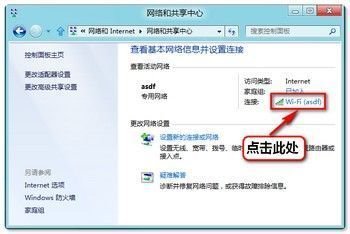
其實,如果你使用的是win7 純淨版的話,那麼很容易就可以查看到無線網絡的明文密碼,操作可以說是相當的簡單:
Step1:單擊係統托盤區的網絡圖標,從快捷菜單中選擇均由要查看密碼的無線網絡連接,右擊選擇連接,這裏可能稍作等待。
Step2:單擊係統托盤區的網絡圖標,從快捷菜單中找到當前已經連接的無線網絡連接,右擊選擇屬性。如果需要選擇其他的無線網絡連接,進入網絡和共享中心窗口,從左側的導航窗格中選擇管理無線網絡,在這裏右擊相應的無線網絡連接,從快捷菜單中選擇屬性。
Step3:此時會打開無線網絡的屬性對話框,切換到安全選項卡,默認設置下這裏的網絡安全密鑰隻會顯示一個一個的小圓點,勾選顯示字符複選框,我們就可以看到明文的密碼了,是不是很簡單?
當然,對於那些沒有啟用加密的無線網絡,也就沒有必要使用上麵的方法去查看密碼了。不過,安全防護工作還是要做好的喲。
以上就是電腦公司詳解查看Windows,7無線網絡密碼的方法?,電腦公司詳解如何查看Windows,7無線網絡密碼教程,希望本文中能幫您解決問題。